Необхідність робити скріншоти не просто обмеженана робочий стіл. Для багатьох намірів і цілей також потрібні скріншоти веб-сторінок. Для довших сторінок це може бути складним завданням, оскільки вам доведеться прокручувати кілька разів, щоб побачити повну сторінку. Для цього створені розширення для веб-переглядачів та додатки, але вони не завжди працюють для всіх типів веб-сайтів або через деякий час "ламаються". Для користувачів Mac існує просте рішення; Колекціонер сайту це безкоштовне додаток для Mac, яке не лише знімає скріншотицілих веб-сторінок, але також дозволяє планувати свої зйомки за попередньо визначеним інтервалом часу. Колектор сайтів - це щось із інструментів збору екрана для декількох веб-сайтів. Це дозволяє вводити кілька веб-сайтів і вибирати, наскільки часто програма повинна знімати скріншот сторінки кожного з них. Скріншоти не містять вікна браузера, хоча попередній перегляд завжди відображається в Safari.
Запустіть колектор сайтів та додайте веб-сторінку. Для кожного веб-сайту (навіть якщо він належить до одного домену), для якого ви хочете зробити знімки екрана, вам доведеться вводити його окремо. Вікно програми розділено на три панелі; той, що вліво, показує URL-адреси доданих вами веб-сторінок, той, що знаходиться в центрі, показує день і дату, коли зроблено знімок екрана для вибраного сайту, а остання та найбільша панель дозволяє переглядати сторінку як слід з'являються в Safari.

Щоб додати сторінку, клацніть знак "плюс" у нижній частині лівої панелі, введіть URL-адресу сторінки та виберіть частоту знімків екрана. Клацніть Зберегти і ви зробили.
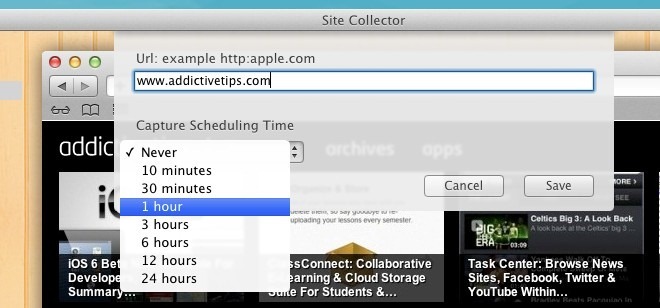
Додаток буде робити знімки екрана відповідно до запланованих інтервалів. Якщо ви хочете випадково зробити знімок екрана, натисніть на Знімок екрана кнопка, розташована на нижній панелі, або клацніть правою кнопкою миші веб-сторінку з лівої панелі та виберіть Візьміть SnapShot. Перед тим, як зробити знімок екрана, затримка приблизно на хвилину. Колектор сайтів має власний швидкий переглядач, але вам буде краще переглядати скріншот у режимі попереднього перегляду через Відкрити в попередньому перегляді кнопка на нижній панелі.
Більш складна частина полягає в тому, щоб дістати рукифактичні збережені скріншоти. Додаток не створює власної папки підтримки, а захоплені екрани переходять у тимчасові файли. Файл можна зберегти одним із двох способів. Найпростіший спосіб - відкрити їх для попереднього перегляду та експорту зображення. Якщо ви хочете зберегти кілька подібних кадрів, це буде досить втомлено, для збереження всіх кадрів вам доведеться викопати тимчасові файли, що довгий шлях. Йти до ~ / Бібліотека / Контейнери / com.adon.sitecollector / Дані / Бібліотека / Підтримка програм / com.adon.sitecollector / siteshots, і ви знайдете там усі захоплені скріншоти. Потрібно сказати, що вони не будуть організовані, і це є одним із головних недоліків програми.
Усі зняті скріншоти не містять реклами, томуте, що ви отримуєте на своєму скріншоті, є не менш ніж точний дизайн та компонування. Під час попереднього перегляду у вікні програми всі посилання можна натискати, але вони відкриваються у вашому браузері за замовчуванням. Потрібно говорити, що додаток, ймовірно, буде використовуватися розробниками та дизайнерами більше, ніж середній кінцевий користувач.
Отримайте колектор сайтів у магазині додатків Mac













Коментарі